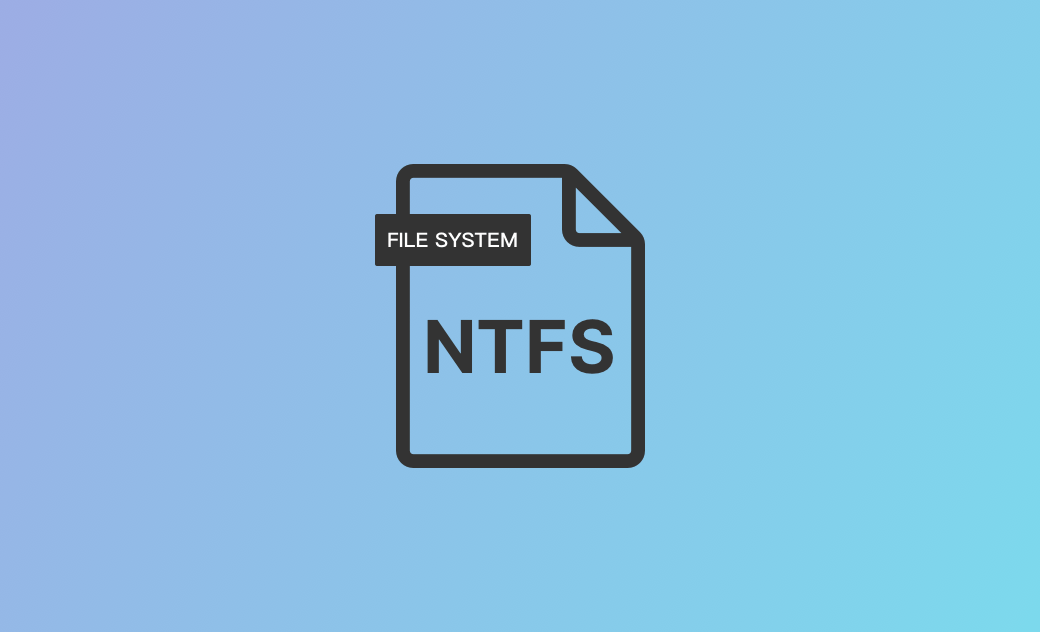Qu'est-ce que NTFS et comment lire les disques NTFS sur Mac ?
Ce message présente tout ce qu'il faut savoir sur le système de fichiers NTFS, y compris les OS pris en charge, les principales caractéristiques, les avantages et les inconvénients, la correction des erreurs, le formatage des lecteurs NTFS et la conversion.
Qu'est-ce que le NTFS ?
NTFS, abréviation de New Technology File System, est un format de système de fichiers populaire développé par Microsoft. Il est le format de système de fichiers par défaut pour tous les systèmes Windows modernes et les serveurs Windows. NTFS vous permet de stocker, lire, écrire et modifier facilement des fichiers sur des disques durs.
Systèmes d'exploitation pris en charge par NTFS
- Windows NT 3.1 et versions ultérieures.
- Windows Server 2008-2022.
- macOS 10.3 ou version ultérieure (lecture seule).
- Noyaux Linux versions 2.6 et ultérieures.
- ChromeOS.
- FreeBSD, NetBSD, Solaris, OpenBSD (lecture seule), ReactOS (lecture seule).
Caractéristiques du système de fichiers NTFS
- Stocker, lire, écrire et organiser des fichiers sur des disques durs (HDDs), des disques SSD, des clés USB et des cartes SD sur les systèmes Windows.
- Permet de définir des autorisations pour les fichiers/dossiers afin de spécifier qui peut y accéder.
- Prise en charge du chiffrement de lecteur BitLocker pour sécuriser les informations système critiques ou d'autres données sur les lecteurs NTFS.
- Le NTFS est optimisé pour des clusters de 4 Ko et prend en charge une taille de cluster pouvant aller jusqu'à 2 Mo. Il prend en charge des disques jusqu'à 8 Po sur les versions de Windows 1709 et ultérieures, ainsi que sur Windows Server 2019 et ultérieures.
- Bonne compression de fichiers pour réduire leur taille. Prise en charge des fichiers creux pour remplacer les informations vides par des métadonnées. Cela occupe moins d'espace de stockage sur le disque dur.
- Prise en charge des noms de fichiers basés sur Unicode. Vous pouvez utiliser des noms de fichiers longs avec divers caractères.
- Prise en charge du journal du système de fichiers (MFT). Le système de fichiers NTFS conserve un journal des fichiers ajoutés/supprimés/modifiés sur le disque dur.
Inconvénients du système de fichiers NTFS
- Le NTFS est limité sur certains systèmes d'exploitation. Comme indiqué précédemment, le NTFS est en lecture seule sur certains systèmes d'exploitation non Windows tels que macOS et les systèmes Linux. Sur les appareils Mac, vous ne pouvez lire que les disques NTFS mais pas y écrire, sans utiliser un logiciel tiers NTFS pour Mac.
- De nombreux appareils amovibles tels que les téléphones Android, les appareils photo numériques, les téléviseurs, etc., ne prennent pas en charge le format de fichier NTFS.
Comment lire et écrire sur des disques NTFS sur Mac
Les formats de système de fichiers pris en charge par Mac sont les suivants :
- APFS (Apple File System) : le système de fichiers par défaut pour macOS 10.13 ou version ultérieure.
- Mac OS Extended (HFS+ ou HFS Plus) : le système de fichiers par défaut pour macOS 10.12 ou version antérieure.
- FAT32 et exFAT (pris en charge à la fois par Mac et Windows).
Toutes les versions du système d'exploitation Mac prennent en charge l'accès et la lecture du contenu sur le disque NTFS. Cependant, vous ne pouvez pas écrire ou copier des fichiers sur le disque NTFS sur votre Mac.
Si vous utilisez un ordinateur Mac et avez besoin de lire et écrire des fichiers sur un disque NTFS (USB, HDD, SSD, etc.), vous pouvez utiliser un outil professionnel NTFS pour Mac.
BuhoNTFS, un outil NTFS pour Mac gratuit, vous aide à monter facilement le disque NTFS en mode lecture-écriture sur Mac et vous permet de lire et écrire des fichiers sur le disque NTFS depuis votre Mac en toute simplicité.
Comment réparer les erreurs du système de fichiers NTFS
Si vous utilisez un disque dur NTFS mais qu'une erreur du système de fichiers s'affiche lorsque vous essayez d'y accéder, vous pouvez utiliser des outils professionnels de réparation de disque tels que CHKDSK ou Utilitaire de disque pour vérifier et corriger les erreurs du système de fichiers sur le disque.
Sur Windows 10/11 :
Windows est livré avec un utilitaire en ligne de commande gratuit appelé CHKDSK. Il peut analyser et corriger les erreurs logiques du système de fichiers et marquer les secteurs défectueux sur le disque dur (NTFS, FAT32, etc.).
- Appuyez sur Windows + R pour ouvrir la boîte de dialogue Exécuter de Windows. Tapez cmd dans la boîte Exécuter et appuyez sur Ctrl + Shift + Entrée pour exécuter l'invite de commandes Windows en tant qu'administrateur.
- Dans la fenêtre de l'invite de commandes, vous pouvez taper «
*» par la lettre exacte du lecteur du disque NTFS, par exemple, chkdsk D: /f /r. - Appuyez sur la touche Entrée et CHKDSK de Windows s'exécutera pour vérifier et corriger automatiquement les erreurs du système de fichiers sur le disque dur NTFS. Attendez que le processus soit terminé. Ensuite, vérifiez si le disque NTFS fonctionne normalement.
Sur Mac :
Mac dispose également d'un outil de gestion de disque intégré gratuit appelé Utilitaire de disque. Vous pouvez l'utiliser pour réparer un disque NTFS corrompu sur Mac.
- Connectez le disque NTFS à votre Mac.
- Allez dans Finder > Applications > Utilitaires > Utilitaire de disque pour lancer l'application Utilitaire de disque.
- Sélectionnez le volume NTFS dans la barre latérale. Cliquez sur le bouton S.O.S, puis cliquez sur https://www.drbuho.com/fr/buhontfs pour commencer à vérifier et à corriger les erreurs du disque.
Comment formater un disque en NTFS
Sur Mac :
- Connectez le disque dur à votre ordinateur Mac.
- Allez dans Finder > Applications > Utilitaires. Trouvez et cliquez sur Terminal pour l'ouvrir.
- Dans la fenêtre Terminal, vous pouvez taper la commande diskutil list et appuyer sur Entrée pour obtenir la liste de tous les disques détectés sur votre Mac. Identifiez le disque que vous souhaitez formater.
- Tapez la commande
diskutil eraseDisk NTFS Label /dev/diskx. Remplacez «Label» par le nouveau nom que vous souhaitez donner au disque et remplacez “diskx” par le disque exact.
Sur Windows :
- Connectez le disque externe à votre ordinateur Windows.
- Double-cliquez sur Ce PC pour ouvrir la fenêtre de l'Explorateur de fichiers.
- Cliquez avec le bouton droit sur le lecteur USB ou le disque dur cible, puis sélectionnez Formater.
- Sélectionnez le format NTFS dans le menu déroulant du système de fichiers.
- Cliquez sur Démarrer pour formater le disque au format de fichier NTFS.
Comment convertir NTFS en FAT32/exFAT
Si vous souhaitez convertir un disque NTFS en FAT32/exFAT ou vice versa sans perdre de données, vous pouvez utiliser des outils professionnels de conversion de format de disque.
- EaseUS Partition Master
- Paragon Partition Manager
- Disk Drill
- GParted
Alternativement, vous pouvez sauvegarder toutes les données nécessaires sur le lecteur vers un autre appareil et suivre la procédure ci-dessus pour formater le disque en NTFS ou dans un autre format de système de fichiers préféré.
Conclusion
Ce message présente tout ce qu'il faut savoir sur le format de système de fichiers NTFS. Si vous avez besoin d'écrire sur des lecteurs NTFS sur Mac, vous pouvez utiliser BuhoNTFS.
Étienne, éditrice passionnée de technologie, se distingue par son intérêt pour les univers Mac et Apple. Axée sur la résolution des problèmes rencontrés sur Mac et iPhone, elle s'évertue à développer son expertise dans ces domaines. Toujours prête à partager ses connaissances, elle élabore des guides détaillés pour aider les utilisateurs à surmonter les difficultés rencontrées.